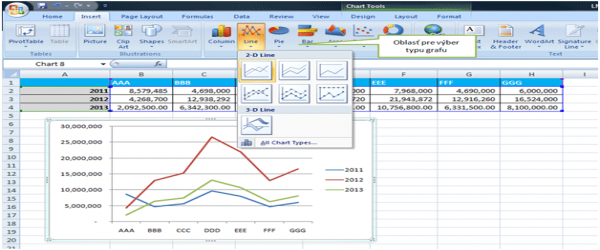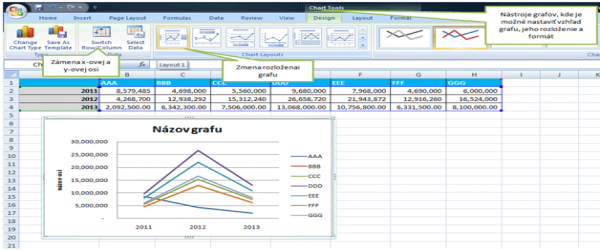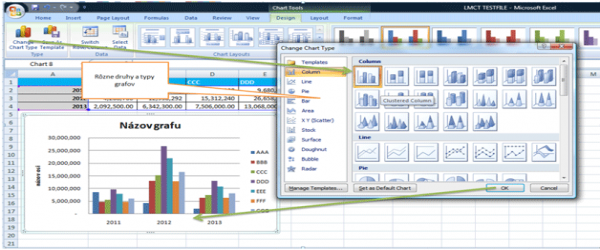Nachádzate sa tu
005. Grafy v Exceli
Graf v exceli predstavuje jednu zo základných funkcionalít tohto úžasného programu. V tomto tutoriáli si ukážeme ako vytvoriť základné excel grafy z jednoduchej excel tabuľky. Príklad budeme demonštrovať na tabuľke našich fiktívnych podnikov a ich zisku v období rokov 2011 – 2013.
Excel graf vytvoríme tak, že si vyznačíme celú tabuľku a cez Insert (Vložiť) vložíme nami zvolený typ grafu, v tomto prípade čiarový graf, ktorý zobrazí vývoj zisku jednotlivých podnikov v sledovanom období.
Z obrázku je vidieť, že excel vložil graf v jeho najzákladnejšej podobe, ktorý ďalej upravíme podľa našich predstáv. Kliknutím na graf sa v hornej časti menu zobrazí položka Chart Tools (Nástroje Grafu), prostredníctvom ktorej budeme upravovať graf.
Pri pohľade na osi grafu vidíme, že Excel ich zobrazil presne naopak ako sme chceli, a preto musíme ich otočiť. Spravíme to cez menu Design, kliknutím na Switch Row/Column (zameň riadok a stlpec). Porovnaním prvého a druhého obrázku je možné vidieť zmenu.
V menu Design, vieme taktiež veľmi rýchlo zmeniť rozloženie grafu, a cez predvolené šablóny pridať názov grafu, názov osi , či umiestnenie legendy grafu atd. Taktiež je možné vybrať niektorý z predvolených formátov grafu.
V prípade, že by ste mali záujem detailnejšie upraviť graf podľa vašich predstáv, slúžia na to ďalšie dve záložky v menu grafov a to sú Layout (rozloženie) a Format, používanie ktorých je intuitívne, odporúčame metódu pokusov a omylov, kedy viete detailne nastaviť všetky parametre excel grafu.
V prípade, že by ste chceli zmeniť typ grafu, je to veľmi jednoduché, prostredníctvom menu Design -Change Chart Type (zmeniť typ grafu) je možné vybrať zo širokej škály grafov.